Mac sustavi, bilo da govorimo o prijenosnim računalima MacBook, sve-u-jednom iMac ili Mac po / mini, nudi najmanje dva načina na koje se možemo povezati s internetom. Ethernet, tradicionalna kabelska veza i bežični, Wi-Fi.
Većina vlasnika iMac i Mac, Poznajem te sustave Koristim obje vrste internetske veze u isto vrijeme. Ethernet i Wi-Fi. Pregledavanje koristi ethernet vezu, dok Wi-Fi osigurava sinkronizaciju s obližnjim idevicama i LAN-om (lokalnom mrežom).
Ako imamo situaciju u kojoj moramo odspojite jedan iMac s interneta, onda to treba odvajamo obje veze. I žičana i bežična.
U slučaju Wi-Fi veze, povezivanje i prekid veze vrši se brzo, sa samo dva klika. Jedan na Wi-Fi znaku u gornjoj traci (traka izbornika) i jedan na gumbu "Uključeno" / "Isključeno".
Spajanje i odspajanje kabelske veze (Ethernet) može se izvršiti na dva načina. Najjednostavnije je odspojiti internetski kabel, ali u nekim situacijama može biti nezgodno doći do njega. Drugi način je onemogućiti Ethernet sučelje.
Kako možemo onemogućiti žičanu vezu (Ethernet) na iMac, Mac i MacBook
Govorimo o načinu internetsko prekidanje bez uklanjanja mrežnog kabela.
1. Otvaramo “System Preferences"Onda idemo na"Network".
2. Na popisu s lijeve strane odaberite "Ethernet", mi pravimo kliknite krug s tri točke, a zatim kliknite na “Učinite uslugu neaktivnom", Kliknite"primijeniti".
Gumb "Primijeni" postat će aktivan čim kliknete na "Učini uslugu neaktivnom". Odmah nakon klika na "Primijeni", kabelska veza će se prekinuti.
To je jednostavan način na koji možemo onemogućiti internet bez potrebe za uklanjanjem mrežnog kabela iz Ethernet priključka na stražnjoj strani iMac, iMac Pro.
Da biste se ponovno povezali, slijedite iste korake, osim što će umjesto "Učini uslugu neaktivnom", to biti "Učini uslugu aktivnom".


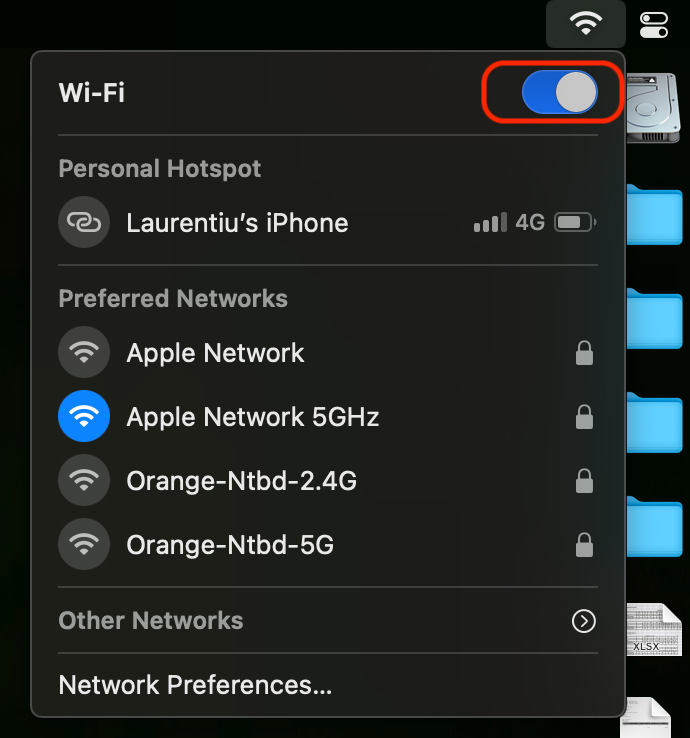
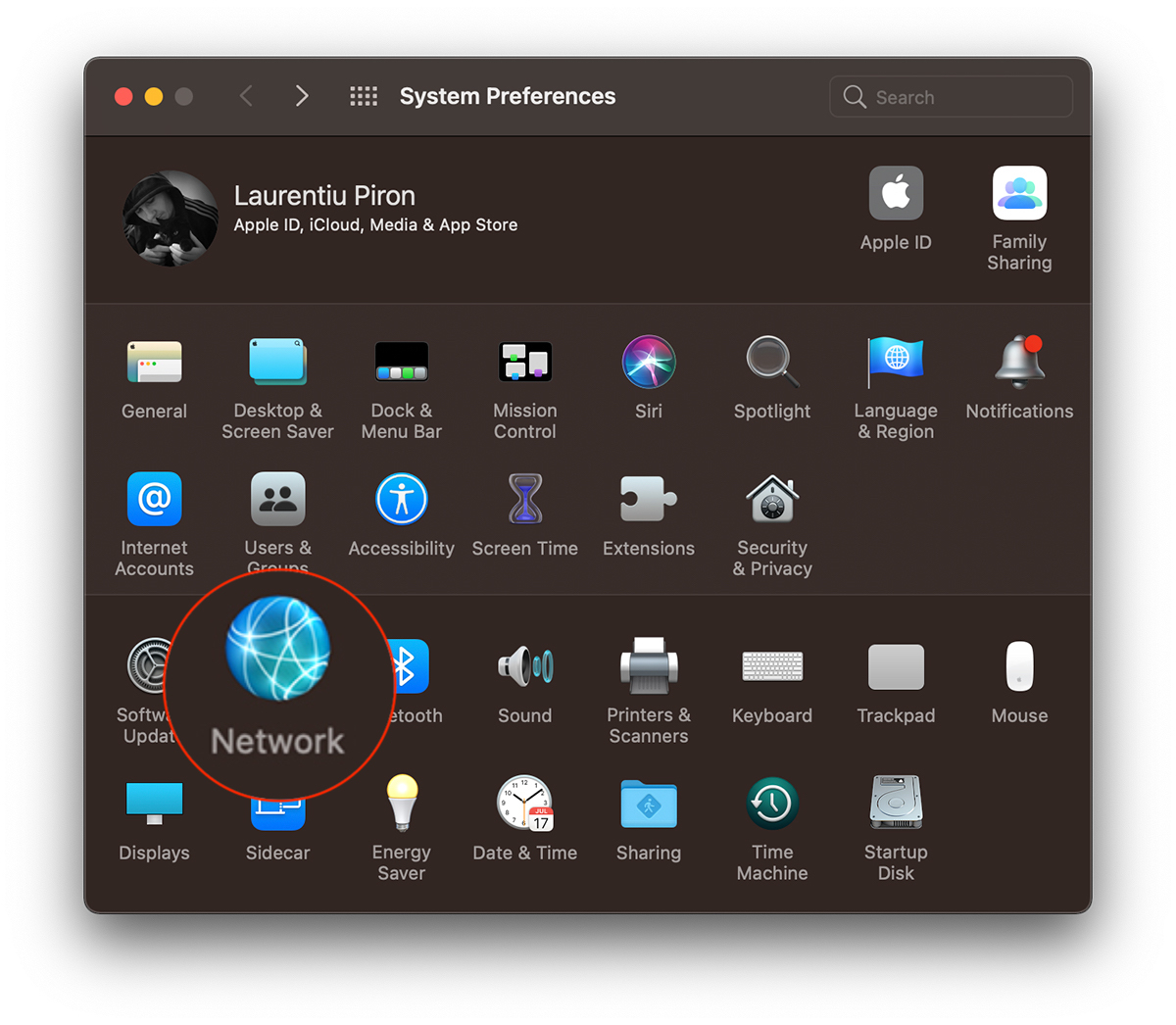
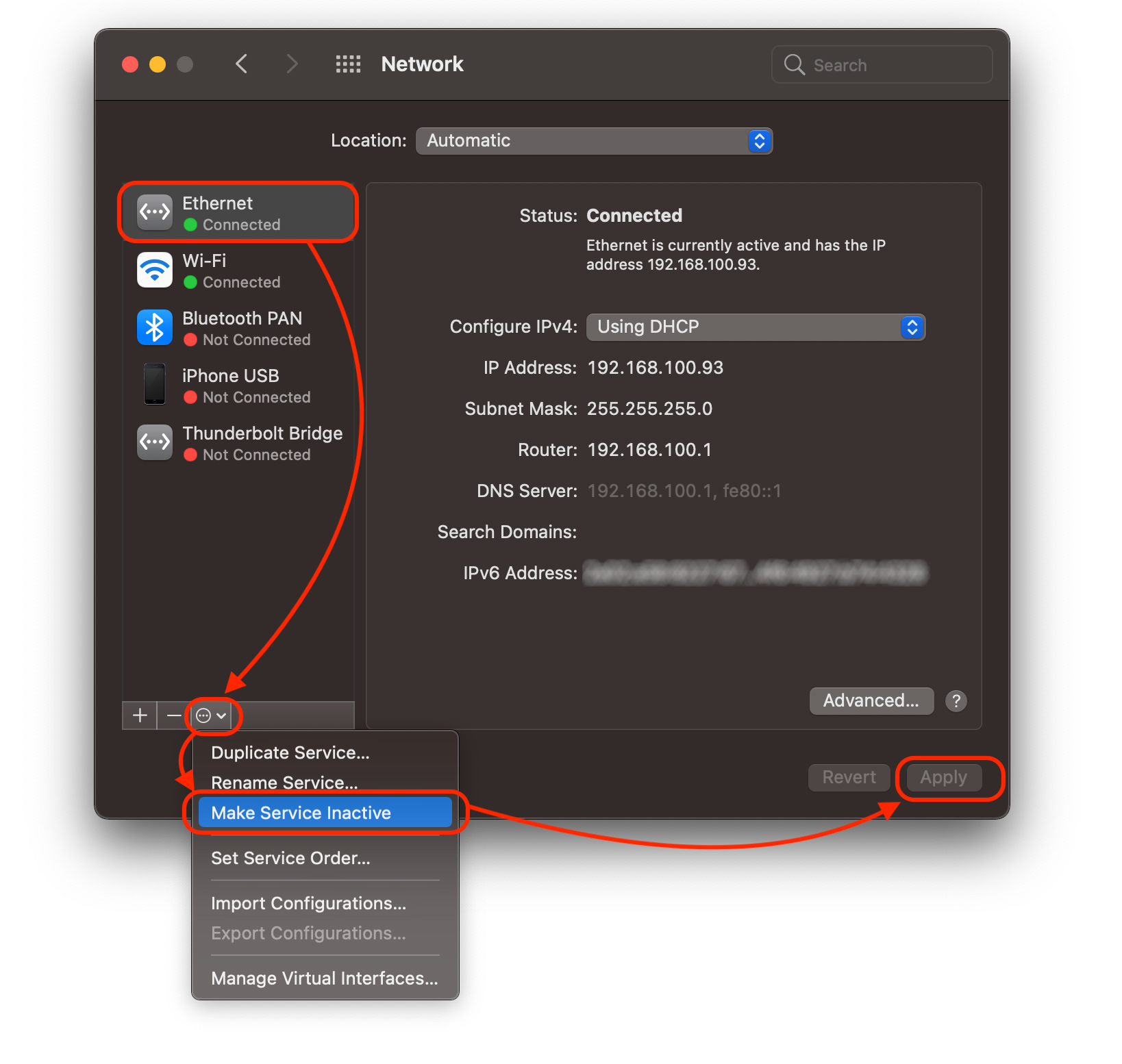










Sjajno! Puno hvala!